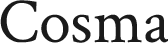在Excel中一个格内换行的方法包括:使用快捷键Alt+Enter、调整单元格格式、使用公式与函数。以下将详细介绍如何使用这些方法来实现单元格内换行,并提供一些高级技巧和实际应用实例。
一、快捷键Alt+Enter
使用快捷键Alt+Enter是Excel中最常用的在单元格内换行的方法。具体步骤如下:
进入编辑模式:双击需要换行的单元格,或选中单元格后按下F2键进入编辑模式。
插入换行符:在需要换行的位置按下Alt键的同时按Enter键。
确认输入:完成换行后,按Enter键确认输入。
例如,如果你在单元格中输入了“Hello World”并希望在“Hello”之后换行,只需在“Hello”之后按Alt+Enter,然后继续输入“World”。
二、调整单元格格式
通过调整单元格格式,可以自动换行,使文本在单元格内根据列宽自动换行。
选中单元格:选中需要调整的单元格或范围。
打开单元格格式对话框:右键单击选中的单元格,选择“设置单元格格式”,或使用快捷键Ctrl+1。
启用自动换行:在“对齐”选项卡下,勾选“自动换行”复选框。
确认设置:点击“确定”按钮。
这样,当文本内容超过单元格宽度时,Excel会自动换行显示。
三、使用公式与函数
在一些特殊情况下,可以使用公式与函数来实现单元格内换行。例如,使用CHAR(10)函数插入换行符。
输入公式:在需要换行的单元格中输入公式,例如:="Hello"&CHAR(10)&"World".
启用自动换行:确保单元格格式设置为自动换行(见上文)。
四、实际应用与高级技巧
1. 在长文本中插入换行符
当处理长文本时,合理插入换行符能提高可读性。例如,在客户地址或长段落描述中使用Alt+Enter或CHAR(10)函数。
2. 使用宏自动插入换行符
对于批量处理数据,可以使用VBA宏自动插入换行符。以下是一个简单的VBA示例:
Sub InsertLineBreaks()
Dim rng As Range
For Each rng In Selection
If rng.Value <> "" Then
rng.Value = Replace(rng.Value, " ", vbLf)
rng.WrapText = True
End If
Next rng
End Sub
此宏将选中单元格中的每个空格替换为换行符,并启用自动换行。
3. 多行文本的导入与导出
在从其他软件(如Word、Notepad)导入多行文本时,确保文本中的换行符被正确识别。导出时,也要确保多行文本格式保持一致。
4. 数据清洗与整理
在数据清洗过程中,可能需要根据特定字符或条件插入换行符。例如,分割包含多个地址的单元格内容,使每个地址占据一行。可以使用Excel的文本分列功能,结合CHAR(10)函数和文本处理公式实现。
五、常见问题与解决方法
1. 换行符显示异常
如果发现换行符显示异常,检查单元格是否启用了自动换行。如果问题仍然存在,尝试重新输入文本或检查是否有隐藏字符。
2. 批量处理换行需求
对于大量需要插入换行符的单元格,建议使用VBA宏或Excel的查找与替换功能,结合CHAR(10)函数快速实现。
3. 换行后的对齐与格式
换行后,确保文本对齐方式符合需求。可以在“设置单元格格式”对话框中调整垂直对齐和水平对齐方式。
六、实用实例分享
1. 项目计划书中的多行描述
在项目计划书中,常常需要在单元格内输入多行描述。可以使用Alt+Enter手动换行,或在Excel模板中预先设置自动换行格式。
2. 财务报表中的注释
在财务报表中,注释说明通常较长,使用换行符能提高可读性。通过自动换行设置,确保注释内容整齐排列。
3. 客户反馈记录
记录客户反馈时,可能包含多条意见或建议。使用换行符分隔不同意见,使记录更清晰易读。
七、总结
在Excel中一个格内换行的方法多种多样,从简单的快捷键Alt+Enter,到高级的公式与VBA宏应用,每种方法都有其特定的应用场景。通过合理使用这些技巧,可以大大提升工作效率和数据处理的灵活性。掌握这些方法,可以在日常工作中更好地组织和展示数据,提升Excel的使用效果。
相关问答FAQs:
Q: 如何在Excel的一个单元格内进行换行?
A: 在Excel的一个单元格内进行换行非常简单。您可以使用以下几种方法来实现:
在要换行的位置按下Alt + Enter键。这将在当前位置插入一个换行符,使文本在该位置换行。
在要换行的位置,直接使用Ctrl + Enter键组合。这也会在当前位置插入一个换行符。
在输入文本时,使用文本编辑框中的换行按钮。该按钮通常位于Excel工具栏的文本编辑选项中,点击该按钮即可在当前位置插入一个换行符。
无论您选择哪种方法,都可以在Excel的单元格内轻松实现换行效果。记得调整单元格的行高以适应换行后的文本内容。
文章包含AI辅助创作,作者:Edit2,如若转载,请注明出处:https://docs.pingcode.com/baike/4940563